word如何在左側(cè)添加目錄
word如何在左側(cè)添加目錄還有人不會(huì)吧,那么就讓好吧啦網(wǎng)小編來(lái)告訴大家新建word左側(cè)目錄方法,對(duì)您有幫助的話(huà)就請(qǐng)各位關(guān)注一下吧。
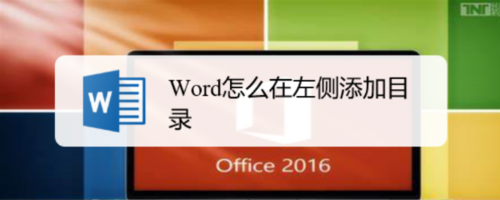
方法/步驟分享:
一、首先,打開(kāi)Word軟件,點(diǎn)擊軟件界面左上角的“文件”按鈕。
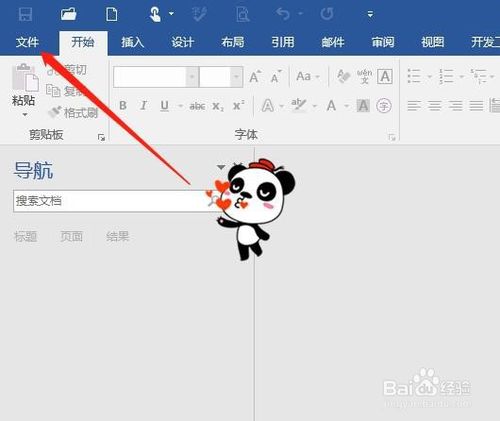
二、在彈出的菜單中選擇“新建”,然后點(diǎn)擊“空白文檔”。
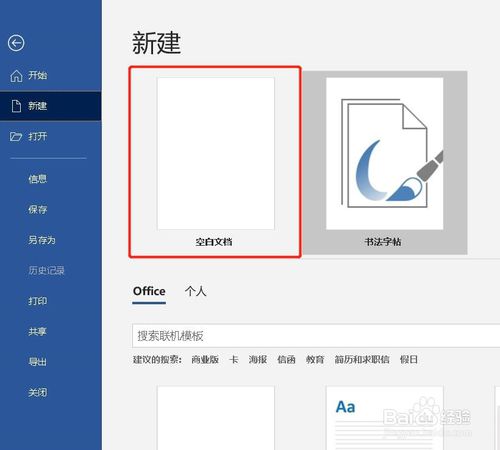
三、在word文檔內(nèi)隨意輸入一些文字。

四、首先選中要生成目錄的文字,然后在樣式里點(diǎn)擊標(biāo)題1。
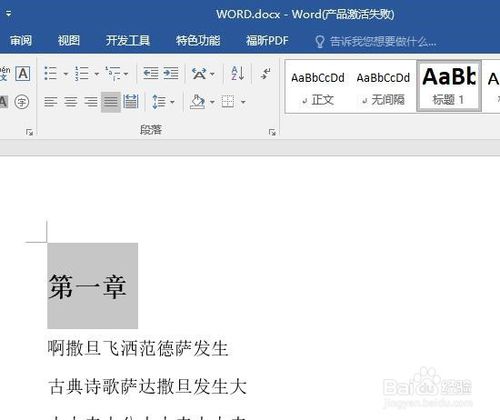
五、依次處理所有要生成目錄的文字,最終效果如圖所示。

六、將功能區(qū)切換到視圖,然后選中導(dǎo)航窗格。
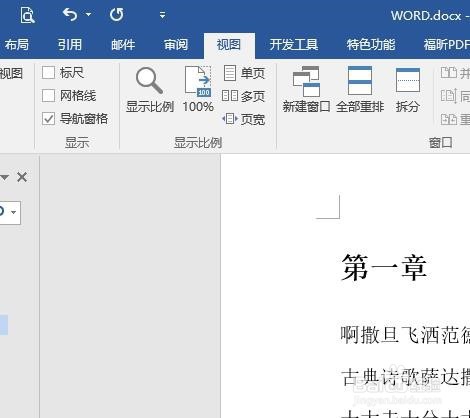
七、如圖,這樣,在左側(cè)就生成了目錄樹(shù)。
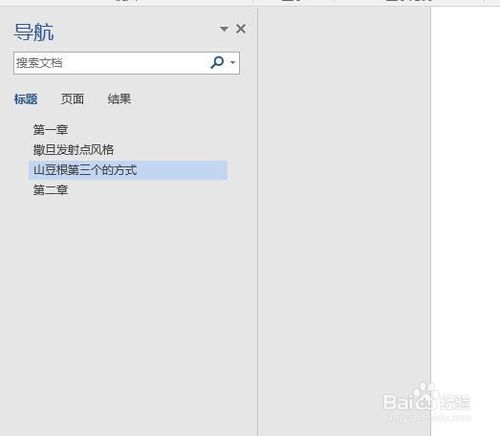
注意事項(xiàng)
如果遇到問(wèn)題,可以在下面提出疑問(wèn)。按照此方法,可以生成多級(jí)目錄。
word相關(guān)攻略推薦:
Word頁(yè)眉頁(yè)腳的橫線(xiàn)怎么刪除
word水印怎么設(shè)置全屏 word設(shè)置全屏水印圖文教程
word中數(shù)據(jù)如何立體顯示
喜歡小編為您帶來(lái)的新建word左側(cè)目錄方法嗎?希望可以幫到您~更多相關(guān)內(nèi)容盡在IE瀏覽器中文網(wǎng)站!
相關(guān)文章:
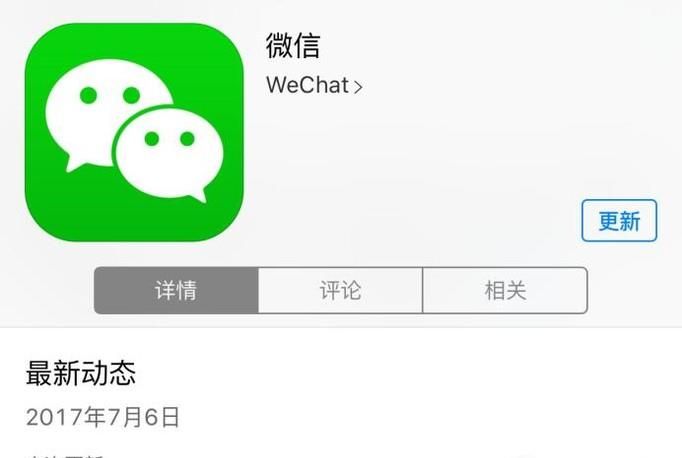
 網(wǎng)公網(wǎng)安備
網(wǎng)公網(wǎng)安備